Linux基础命令
终端提示符
1 | yaojie@yaojie-virtual-machine:~$ |
1 | ~: 家目录 |
1 | $: 普通用户权限 |
命令帮助信息
1 | 命令 --help |
注意:并不是所有的命令都有帮助信息。
man 命令
man 命令是 linux 提供的帮助手册,可以查询命令、函数或者特殊的文件,这个手册有很多个章节。
第一章中放的是命令的帮助信息。
第二章中放的是系统调用。
第三章中放的是库函数的帮助信息。
使用 man man 查看 man 命令的帮助信息:
用法:
1 | man 章节 查找信息 |
命令常用的技巧
自动补全
输入命令的一部分,按 tab 键,会可以自动补全命令,如果匹配到了多个命令,按两次 tab,会在终端打印所有可用的命令。
文件和目录也可以使用如上操作进行补全。
历史命令
可以通过上下方向键将以前输入过的命令调出来,敲回车再次执行和做修改后执行。
重定向
1 | 命令 > 目的文件 # 先清空原本文件内容,然后将命令的输出结果写入文件 |
管道
将一个程序的输出作为另外一个程序的输入:
1 | ls --help | more # 以每页的方式查看ls命令的帮助信息 |
ls
1 | ls #查看当前目录下的文件名 |
1 | drwxr-xr-x 20 root root 4096 6月 7 15:12 . |
tree
以树状结构显示目录信息。
1 | tree -L 层数 # 用于显示指定的层数 |
clear
清屏。
cd
1 | cd 当前目录下的目录名 #进入指定的目录 |
pwd
1 | pwd #显示当前路径的绝对路径 |
cat
1 | cat 文件名 #显示文件的内容 |
rm
1 | rm 文件名 #删除指定的文件 |
cp
1 | cp 文件名 目录名 #将文件复制到目录中 |
mv
1 | mv 文件名 目录名 #将文件移动到指定的目录中 |
mkdir
1 | mkdir 目录名 #创建一个目录文件 |
touch
1 | touch 文件名 #创建一个文件 |
touch 创建的文件默认情况下是 664 的权限。
find
1 | find 路径 -name 文件名 #在指定的路径下查找指定的文件,会从指定路径下包括所有的子目录中寻找 |
grep
1 | grep 查找信息 文件名 #在指定的文件中查找指定的内容,将查找到的内容整行输出并高亮显示查找的内容 |
ln
1 | ln 源文件名 链接文件名 -s #创建一个链接文件(类似windows的快捷方式) |
注意:
- 不管对源文件还是链接文件进行修改,双方的内容都会改变。
- 如果删除链接文件,对源文件没有任何影响。
- 如果删除源文件,则链接文件失效
- 硬链接无需带任何选项
more 和 less
chmod
Linux 文件调用权限分为 3
级:文件拥有者(Owner)、用户组(Group)、其他用户(Other Users)。
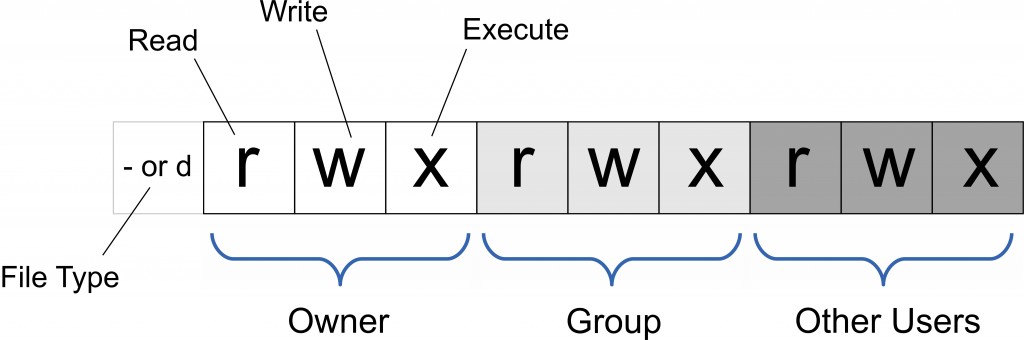
只有文件所有者和超级用户可以修改文件或目录的权限。可以使用绝对模式(八进制数字模式),符号模式指定文件的权限。
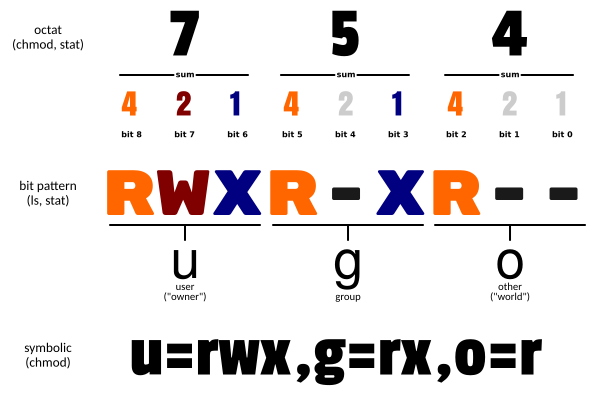
语法:
1 | chmod [-cfvR] [--help] [--version] mode file... |
参数说明:
mode:权限设定字串,格式如下:
1 | [ugoa...][[+-=][rwxX]...][,...] |
其中:
u表示该文件的拥有者,g 表示与该文件的拥有者属于同一个组的用户,o表示其他以外的人,a表示这三者皆是。+表示增加权限、-表示取消权限、=表示唯一设定权限。r表示可读取,w表示可写入,x表示可执行,X表示只有当该文件是个子目录或者该文件已经被设定过为可执行。
其他参数说明:
-c:若该文件权限确实已经更改,才显示其更改动作-f:若该文件权限无法被更改也不要显示错误讯息-v:显示权限变更的详细资料-R:对目前目录下的所有文件与子目录进行相同的权限变更(即以递归的方式逐个变更)--help:显示辅助说明--version:显示版本
符号模式:
使用符号模式可以设置多个项目:who(用户类型),operator(操作符)和
permission(权限),每个项目的设置可以用逗号隔开。 命令
chmod 将修改 who
指定的用户类型对文件的访问权限,用户类型由一个或者多个字母在 who
的位置来说明,如 who 的符号模式表所示:
| who | 用户类型 | 说明 |
|---|---|---|
u |
user | 文件所有者 |
g |
group | 文件所有者所在组 |
o |
others | 所有其他用户 |
a |
all | 所有用户, 相当于 ugo |
operator 的符号模式表:
| Operator | 说明 |
|---|---|
+ |
为指定的用户类型增加权限 |
- |
去除指定用户类型的权限 |
= |
设置指定用户权限的设置,即将用户类型的所有权限重新设置 |
permission 的符号模式表:
| 模式 | 名字 | 说明 |
|---|---|---|
r |
读 | 设置为可读权限 |
w |
写 | 设置为可写权限 |
x |
执行权限 | 设置为可执行权限 |
X |
特殊执行权限 | 只有当文件为目录文件,或者其他类型的用户有可执行权限时,才将文件权限设置可执行 |
s |
setuid/gid | 当文件被执行时,根据 who 参数指定的用户类型设置文件的 setuid 或者 setgid 权限 |
t |
粘贴位 | 设置粘贴位,只有超级用户可以设置该位,只有文件所有者 u 可以使用该位 |
八进制语法:
| # | 权限 | rwx | 二进制 |
|---|---|---|---|
| 7 | 读 + 写 + 执行 | rwx | 111 |
| 6 | 读 + 写 | rw- | 110 |
| 5 | 读 + 执行 | r-x | 101 |
| 4 | 只读 | r-- | 100 |
| 3 | 写 + 执行 | -wx | 011 |
| 2 | 只写 | -w- | 010 |
| 1 | 只执行 | --x | 001 |
| 0 | 无 | --- | 000 |
实例:
将文件 file1.txt 设为所有人皆可读取:
1 | chmod ugo+r file1.txt |
将文件 file1.txt 设为所有人皆可读取:
1 | chmod a+r file1.txt |
将文件 file1.txt 与 file2.txt 设为该文件拥有者,与其所属同一个群体者可写入,但其他以外的人则不可写入:
1 | chmod ug+w,o-w file1.txt file2.txt |
为 ex1.py 文件拥有者增加可执行权限:
1 | chmod u+x ex1.py |
将目前目录下的所有文件与子目录皆设为任何人可读取:
1 | chmod -R a+r * |
此外 chmod 也可以用数字来表示权限如:
1 | chmod 777 file |
语法为:
1 | chmod abc file |
其中 a、b、c 各为一个数字,分别表示 User、Group、及 Other 的权限。
r=4,w=2,x=1
- 若要 rwx 属性则 4+2+1=7;
- 若要 rw- 属性则 4+2=6;
- 若要 r-x 属性则 4+1=5。
1 | chmod a=rwx file |
和
1 | chmod 777 file |
效果相同
1 | chmod ug=rwx,o=x file |
和
1 | chmod 771 file |
效果相同
若用 chmod 4755 filename 可使此程序具有 root
的权限。
更多说明:
| 命令 | 说明 |
|---|---|
chmod a+r file |
给file的所有用户增加读权限 |
chmod a-x file |
删除file的所有用户的执行权限 |
chmod a+rw file |
给file的所有用户增加读写权限 |
chmod +rwx file |
给file的所有用户增加读写执行权限 |
chmod u=rw,go= file |
对file的所有者设置读写权限,清空该用户组和其他用户对file的所有权限(空格代表无权限) |
chmod -R u+r,go-r docs |
对目录docs和其子目录层次结构中的所有文件给用户增加读权限,而对用户组和其他用户删除读权限 |
chmod 664 file |
对file的所有者和用户组设置读写权限, 为其其他用户设置读权限 |
chmod 0755 file |
相当于u=rwx (4+2+1),go=rx (4+1 & 4+1)。0
没有特殊模式。 |
chmod 4755 file |
4设置了设置用户ID位,剩下的相当于
u=rwx (4+2+1), go=rx (4+1 & 4+1)。 |
find path/ -type d -exec chmod a-x {} \; |
删除可执行权限对 path/
以及其所有的目录(不包括文件)的所有用户,使用 -type f
匹配文件 |
find path/ -type d -exec chmod a+x {} \; |
允许所有用户浏览或通过目录
path/ |
tar
gzip 格式
压缩:
1 | tar zcvf 压缩包包名 文件1 文件2 文件3 ... |
解压:
1 | tar zxvf 压缩包包名 |
bz2 格式
压缩:
1 | tar jcvf 压缩包包名 文件1 文件2 文件3 ... #注意:压缩包包名一般以.tar.bz2作为后缀名 |
解压:
1 | tar jxvf 压缩包包名 |
vi
安装 vim(vi 升级版)
1 | sudo apt install vim # 安装 vim |
vi 的使用
1 | vi 文件名 #在vi编辑器中打开或者创建一个文件,并将光标置于第一行行首 |
vi 的三种模式
- 插入模式:这种模式可以直接编辑文档
- 编辑模式:在编辑模式下可以执行一些命令,执行复制、剪切、粘贴等功能。
- 命令模式:在此模式下可以保存文件,退出 vi.
编辑模式进入插入模式可使用
i、a、o、a,分别表示在光标处插入、在光标后一个字符插入,新开启一行插入以及替换一个字符。
命令模式下的一些指令:
w:保存文件wq:保存并退出x:保存并退出q!:强制退出w finename:能成为filenameset nu:设置显示行号set nonu:设置取消行号
编辑模式下的操作:
u:撤销前面多次修改,ctrl反撤销。[n]x:删除光标后 n 个字符。[n]X:删除光标前 n 个字符。[n]dd:剪切从当前行开始的 n 行。[n]yy:复制从当前行开始的 n 行(y[n]y也行)。p:粘贴。.:执行上一次操作。- shift +
zz:保存退出。
编辑模式下移动光标:
[n]G:将光标移动到第 n 行开始处。G:将光标移动到文件尾。gg:将光标移动到文件开始处。
编辑模式下的查找:
/字符串:从光标开始处向文件尾查找字符串,n查找下一个,N查找上一个,在要搜索的字符串之前加\c可以忽略大小写。n:同一方向重复上一次查找命令。N:反方向错误上一次查找命令。
GCC 编译器
程序的编译分为四个阶段: 由 .c 到可执行程序:
- 预处理;
- 编译;
- 汇编;
- 链接。
编译程序:
- 一步到位:
1 | gcc hello.c # 默认会生成一个名为a.out的可执行文件 |
1 |
|
- 分步骤完成:
1 | gcc -E hello.c -o hello.i #1、预处理 |
用户操作
1 | useradd 用户名 |
其它
1 | which |
PWD
是一个环境变量,记录了当前目录,引用时要:$PWD